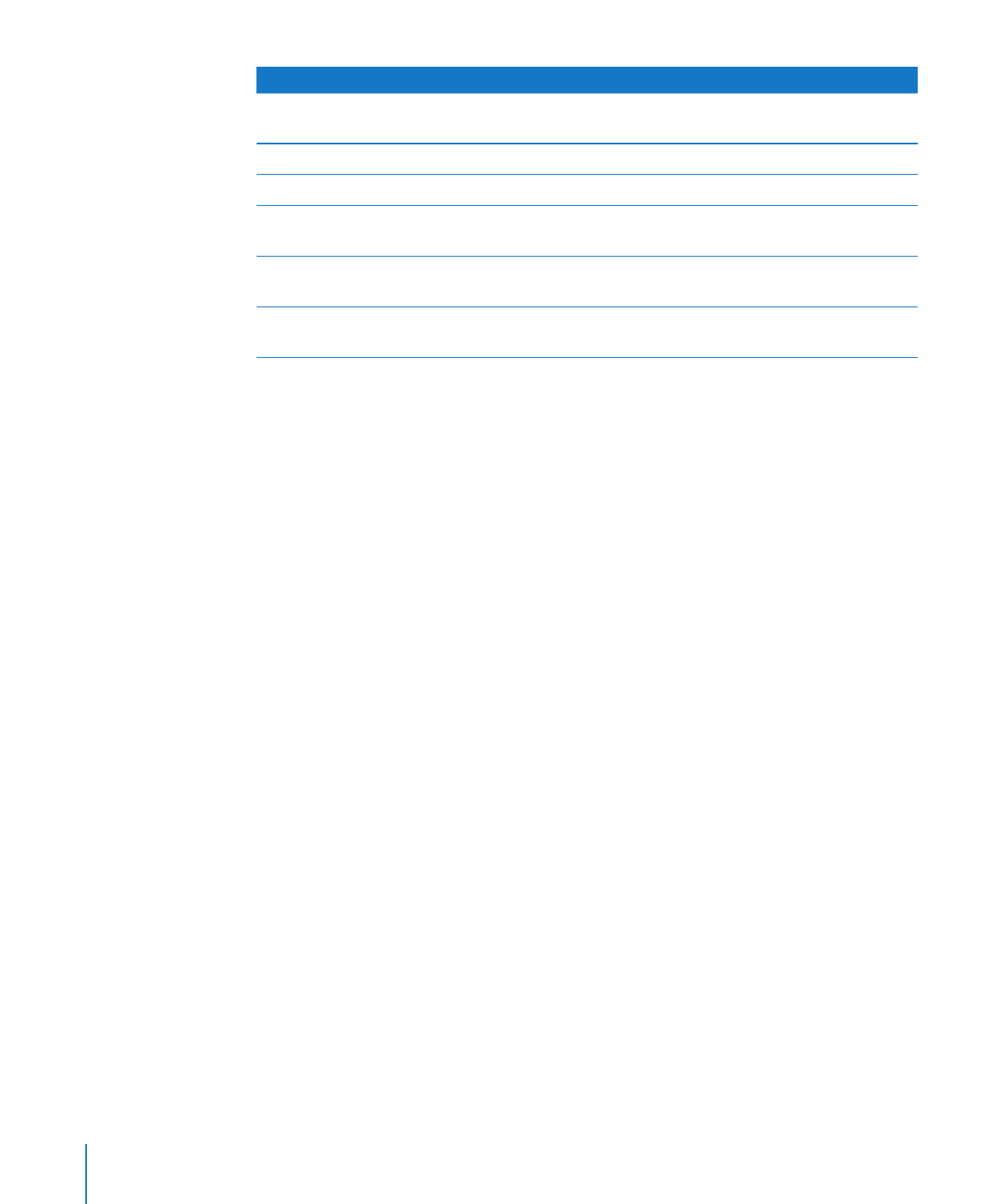
Objecten kopiëren of dupliceren
De manier waarop u een object kopieert is afhankelijk van de plek waar u de kopie
wilt plaatsen. Als de kopie ver van het origineel of in een ander document wordt
geplaatst, is kopiëren en plakken gewoonlijk eenvoudiger. Als u werkt met een
object dat zich in de buurt van het originele object bevindt, is het over het algemeen
eenvoudiger om het object te dupliceren.
238
Hoofdstuk 9
Werken met vormen, afbeeldingen en andere objecten
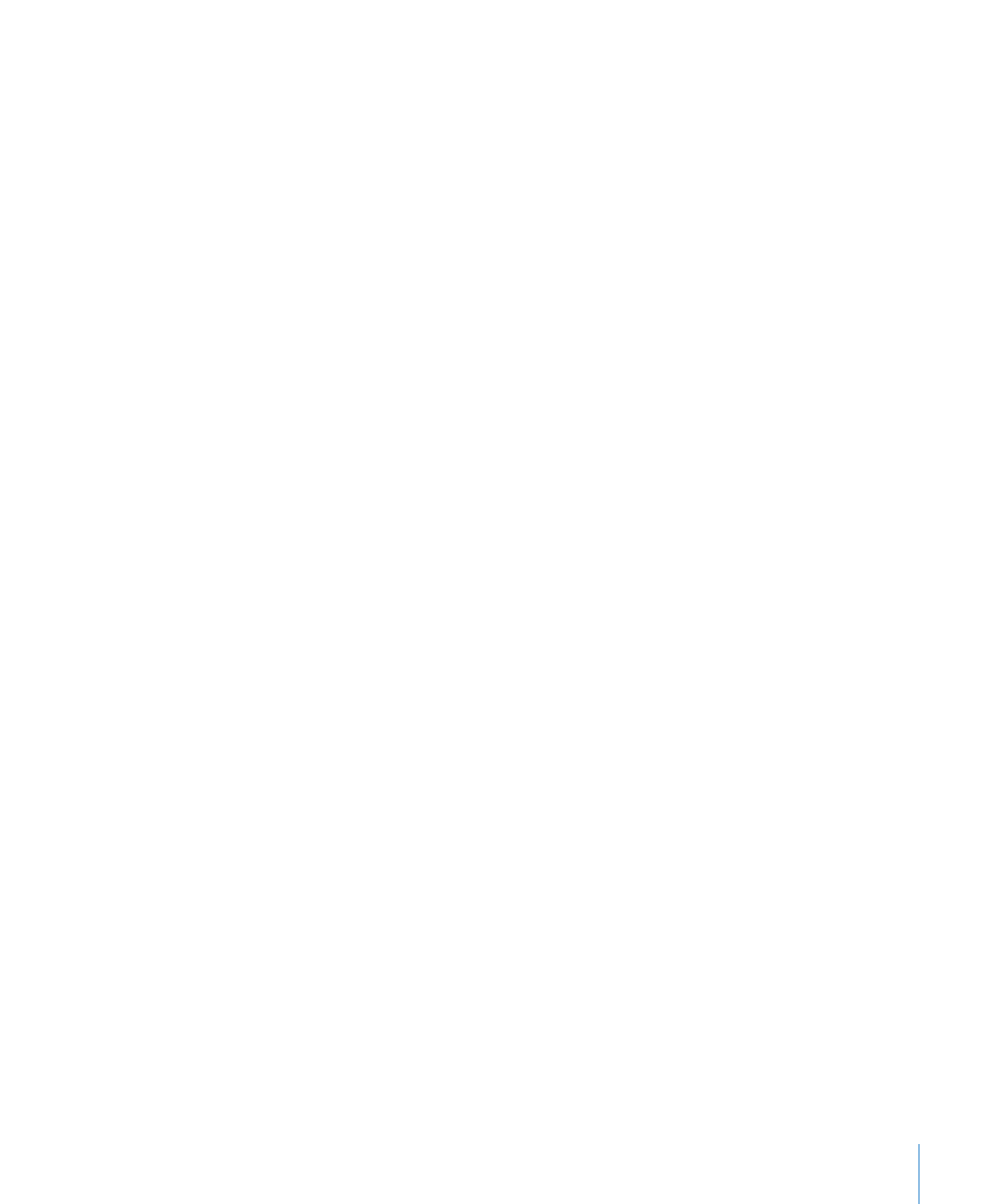
Hoofdstuk 9
Werken met vormen, afbeeldingen en andere objecten
239
Manieren om objecten te kopiëren:
Om een object te kopiëren en te plakken, selecteert u het object en kiest u vervolgens
m
'Wijzig' > 'Kopieer'. Klik op de locatie waar u de kopie wilt plaatsen. Vervolgens kiest u
'Wijzig' > 'Plak'.
Om een object in een werkblad te dupliceren, houdt u de Option-toets ingedrukt
m
terwijl u het object sleept.
U kunt ook het object selecteren en vervolgens 'Wijzig' > 'Dupliceer' kiezen. De
kopie verschijnt enigszins verschoven boven op het origineel. Sleep de kopie naar de
gewenste positie.
Om een afbeelding van het ene naar het andere Numbers-document te kopiëren,
m
selecteert u de afbeelding en sleept u het symbool in het veld 'Bestandsinfo' in het
infovenster 'Formaat' naar een werkblad in het andere Numbers-bestand.